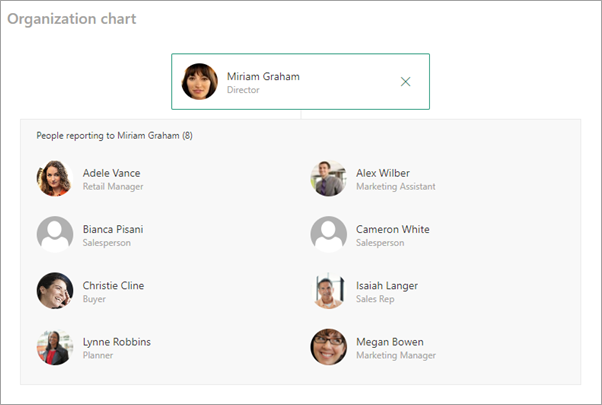向 网站添加新式页面时,添加和自定义 Web 部件,这些部件是页面的构建基块。 本文介绍组织结构图 Web 部件。
注意: 一些功能逐渐引入到已选择加入定向发布 计划的组织。 这意味着你可能不会看到此功能,或者此功能可能看起来不同于帮助文章中的描述。
哪些人员是特定组织的成员? 各个角色是什么,这些人员如何彼此交互? 可以通过向页面添加组织结构图来显示组织的可视层次结构。
添加组织结构图 Web 部件
-
如果页面尚未处于编辑模式,请单击页面右上方的"编辑"。
将鼠标悬停在要添加组织结构图的现有 Web 部件上方或下方,你将看到一条带圆圈 +的线条,如下所示:
-
单击"+", 然后从 Web 部件列表中选择"组织结构图"。 还可以在搜索栏中键入"组织结构图"。
-
您可以通过选择显示"组织结构图"的文本并键入内容来更改 Web 部件的标题
-
在"组织结构图"的"姓名或电子邮件地址 "框中输入姓名 。 将显示匹配结果的列表,你可以选择想要的人。
注意: 目前无法添加外部用户。
编辑组织结构图 Web 部件
-
若要增加报告级别数,请选择"组织"
-
在右侧窗格中,输入要增加的报告级别数。
移动、复制或删除 Web 部件
-
如果要将"组织结构图"移动到页面的另一部分,请选择组织结构图框左侧工具箱中的"移动 Web 部件"选项。 将图标拖动到希望组织结构图所在的位置。
-
可以通过选择工具箱中的"复制 Web 部件" 选项创建图表的副本。 这将自动创建"组织结构图"Web 部件的副本。
-
若要删除组织结构图,请选择工具箱 中的"删除 Web 部件"选项。
查看组织结构图 Web 部件
-
若要了解有关组织结构图内成员的信息,请选择或将鼠标悬停在该人员的姓名上。
-
若要了解如何联系此人,请在生成的新信息卡中再次选择该人员的姓名,你将看到向下滚动并了解有关此人详细信息的选项。